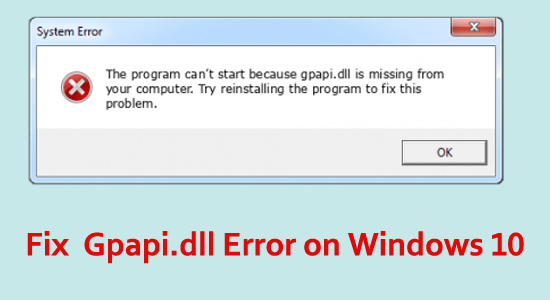
Jos sinulla on Gpapi.dll-tiedostovirhe, palauta puuttuva Gpapi.dll-tiedosto noudattamalla tässä opetusohjelmassa annettuja vaiheittaisia ohjeita.
Arvioitu erinomaiseksi Trustpilot
Free DLL Repair Tool
-työkalussa Korjaa Gpapi.dll virhe korjaamalla vioittuneet tai puuttuvat järjestelmätiedostot ja asenna uusin DLL-tiedosto korvaamalla vaurioitunut DLL-tiedosto.
Gpapi.dll- virhe ilmenee, kun DLL-tiedosto (Dynamic Link Library) on vioittunut tai vanhentunut, jolloin .exe-tiedosto ei toimi.
Tämä luo tyhjiön ja ongelman monien Windows-tiedostojen käytössä, mukaan lukien Microsoft Office Access . Joten tarkastellaan syitä ja ratkaisuja seuraavasti:
Mikä aiheuttaa Gpapi.dll-virheen Windows 10:ssä?
Jos kohtaat ongelman, jossa havaitset Gpapi.dll-virheen lataamisen epäonnistumisen, virhe liittyy seuraavaan:
- Ajonaikainen virhe MS Office Access -komponenteissa: Näet virheen, kun käynnistät minkä tahansa MS Office Access -komponentin. Tämä on ajonaikainen virhe, kun DLL-tiedosto vioittuu eikä sitä suoriteta, kun .exe-tiedosto käynnistetään
- Jaettu DLL-tiedosto: Jos tiedosto tulee jostain muusta järjestelmäsi lähteestä ja sen ongelmana on puuttuva DLL, virhe voi ilmaantua helposti.
Kuinka korjata "Gpapi.dll-virhe" Windows 10:ssä?
Ratkaisu 1 – Suorita järjestelmätiedostojen tarkistus
Ei ole mikään salaisuus, että haittaohjelmat ja virustorjunta käyttävät hyväkseen haavoittuvia järjestelmiä ja Gpapi.dll:n vioittaminen on mahdollista. Korjaa vioittuneet Windows-järjestelmätiedostot suorittamalla tässä tapauksessa System File Checker tai SFC-skannaus . Vaiheisiin kuuluu mm.
- Paina Windows + R-näppäintä avataksesi Suorita - ruudun ja kirjoita tähän cmd ja paina Enter
- Anna " sfc/scannow " ja paina Enter salliaksesi skannausprosessin
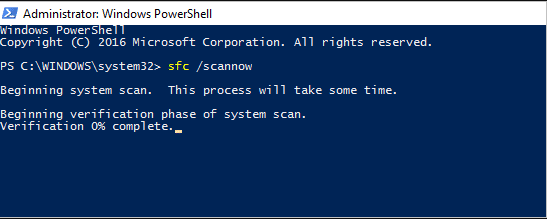
- Odota, että tarkistusprosessi on valmis, ja käynnistä järjestelmä uudelleen
Tarkista nyt, onko puuttuva Gpapi.dll- virhe korjattu vai ei.
Ratkaisu 2 – Microsoft Visual C++ Redistributable Package -paketin asentaminen/uudelleenasentaminen
Gpapi.dll-virhe ilmestyy Microsoft Visual C++ Redistributable Package -paketissa, kun paketti on vanhentunut tai vioittunut. Voit torjua tämän tarkistamalla ongelman tarkistamalla päivitykset ja käyttämällä Windows Updates -hakua ja asentamalla sen manuaalisesti. Vaiheisiin kuuluu mm.
- Napauta Windows-logoa
- Kirjoita Ohjauspaneeli ja napauta Enter
- Tarkista Microsoft Visual C++ -versio ja poista edellinen versio napsauttamalla
- Asenna Visual C++ 2015 Microsoftin verkkosivustolta
- Suorita ladattu tiedosto tietokoneella asentaaksesi ja noudata kuvassa olevia ohjeita
- Käynnistä tietokone uudelleen nähdäksesi, onko asetuksia otettu käyttöön
Ratkaisu 3: Microsoft Office Accessin uudelleenasentaminen (kaikki versiot)
Microsoft Access huipentuu suorituskykyongelmaan ja tuo esiin gpapi.dll-ongelman tietokoneessasi. Asennuksen poistaminen ja asentaminen ratkaisisi ongelman. Suoritettavat vaiheet ovat,
- Napauta Windows Käynnistä
- Käynnistä Ohjauspaneeli
- Valitse Poista asennus ja etsi sitten Microsoft Office Access 2010 ja napsauta sitä hiiren kakkospainikkeella.
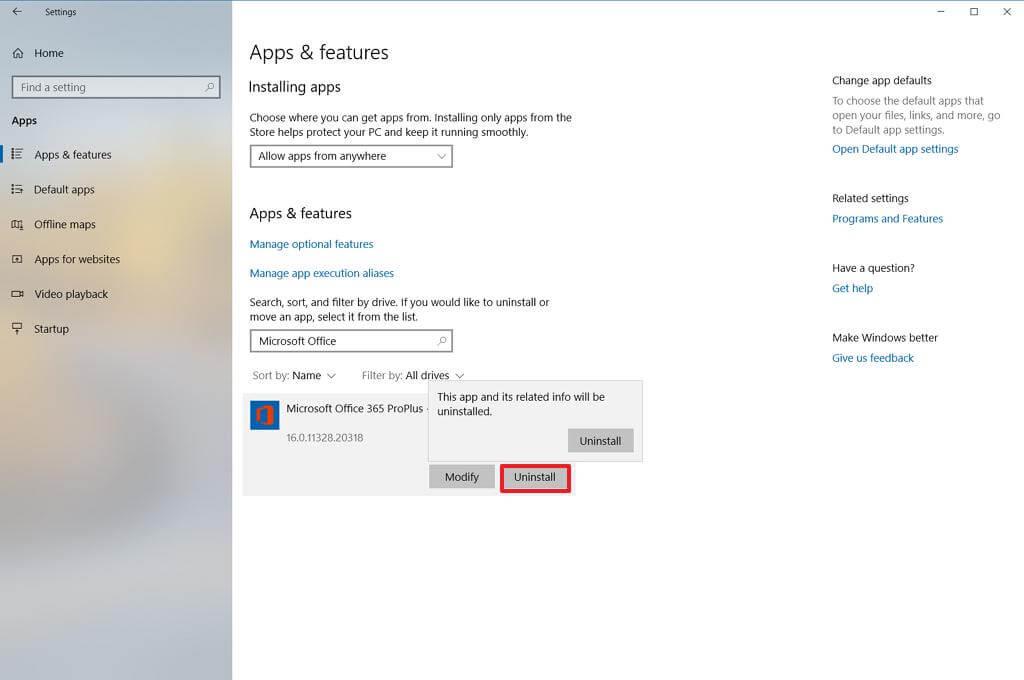
- Valitse sitten Poista - painike suorittaaksesi asennuksen poistoprosessin
- Käynnistä tietokone uudelleen nähdäksesi muutokset
Uudelleenasennusta varten:
- Vieraile Microsoftin virallisella verkkosivustolla ja etsi Microsoft Office Accessin uusin versio
- Napsauta ladataksesi tiedostot
- Suorita asennus suorittamalla tiedosto
- Noudata annettuja ohjeita ja asenna Microsoft Office Access uudelleen
- Kun asennus on ohi, käynnistä järjestelmä uudelleen, jotta uudemmat asetukset tulevat voimaan
Ratkaisu 4: Suorita Windows Update
Microsoft Windows Update on tärkeä päivitys, joka uudistaa useimmat minkä tahansa Windows-version komponentit ilman ongelmia. Tarkista siksi Windows-päivitykset ja lataa ja asenna, jos löydät sellaisia päivityksiä. Vaiheisiin kuuluu mm.
- Napauta Käynnistä-valikkoa
- Kirjoita Windows Update ja napauta Enter
- Ja napsauta Tarkista päivitys -vaihtoehtoa
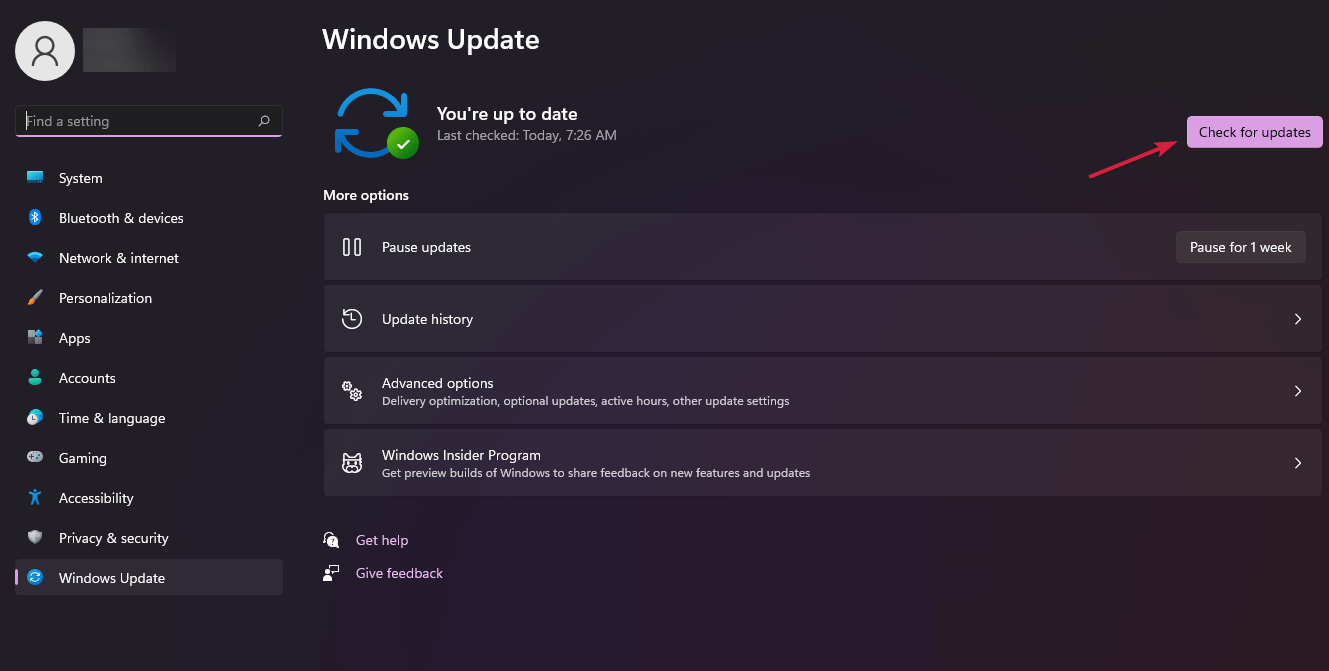
- Suorita tehtävä napauttamalla Lataa ja asenna
- Odota, että päivitys päättää asennuksen
- Käynnistä tietokone uudelleen nähdäksesi uudemman version päivitetty
Ratkaisu 5 - Palauta Windows-laite
Joskus ongelmallinen tai vioittunut sovellus alkaa aiheuttaa gpapi.dll puuttuvaa tai vioittunutta virhettä. Joten tässä tapauksessa laitteen nollaus voi toimia sinulle.
Huomautus – Nollaus ei poista henkilökohtaisia tiedostoja ja tietoja.
- Napsauta Windows-kuvaketta ja kirjoita sitten hakukenttään reset this PC .
- Napsauta nyt Palauta tämä tietokone ja napsauta Aloita
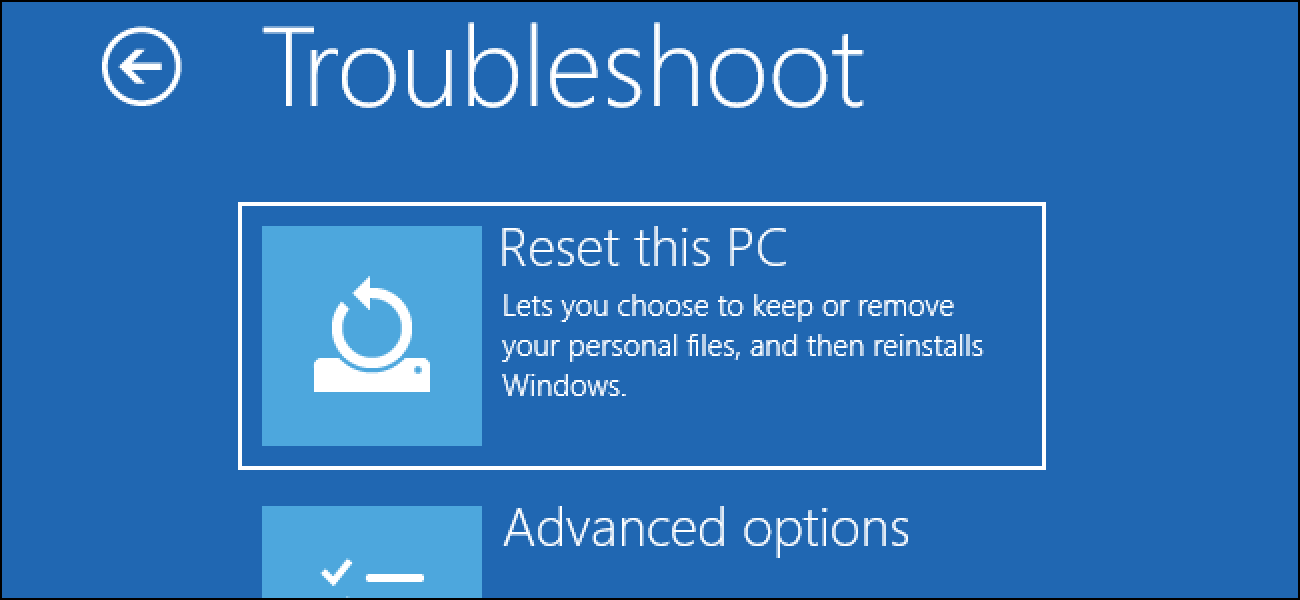
- Valitse sitten Säilytä tiedostoni

- Lopuksi napsauta Seuraava -painiketta nollataksesi vahvistuksen.
Ratkaisu 6 – Suorita järjestelmän palautus
Aiempien oletusasetusten palauttaminen palauttaa edellisen työpisteen ja poistaa Gpapi.dll-virheen Windows 10:ssä . Tehtävän suorittamiseksi on seuraavat merkittävät vaiheet:
- Napauta Käynnistä-valikkoa
- Kirjoita System Restore ja napauta Enter
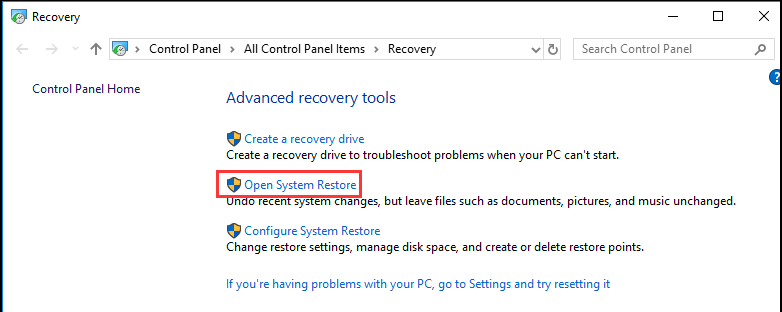
- Kun saat kehotteen UAC:lta, napauta Kyllä antaaksesi oikeudet
- Noudata näytöllä näkyviä ohjeita viedäksesi sen turvalliseen palautusosaan
- Palauta edelliseen varmuuskopiotiedostoon
- Käynnistä järjestelmä uudelleen varmistaaksesi, ettei ongelmaa ole
Ratkaisu 7 - Käytä DLL-korjaustyökalua
Jos mikään yllä luetelluista korjauksista ei auta sinua korjaamaan Gpapi.dll-virhettä Windows 10:ssä, tässä tapauksessa tarkista järjestelmäsi
Tämä on edistyksellinen työkalu, joka vain kerran skannaamalla havaitsee ja korjaa erilaisia DLL-virheitä. Se voi helposti korjata virheet, kuten päivitysvirheet, DLL-virheet, BSOD, pelivirheet, rekisterivirheet jne.
Tämän lisäksi työkalu on erittäin tehokas korjaamaan vioittuneita, vaurioituneita, saavuttamattomissa olevia järjestelmätiedostoja ja estää tietokoneesi heikon suorituskyvyn.
Johtopäätös
Gpapi.dll on seurausta vioittuneista DLL-tiedostoista Windows-päästä. Joten tässä artikkelissa olen maininnut nopeat ratkaisut virheen korjaamiseksi ja puuttuvan Gpapi.dll-virheen palauttamiseksi.
Kokeile annettuja ratkaisuja yksitellen, kunnes löydät itsellesi sopivan.
Onnea..!
![Xbox 360 -emulaattorit Windows PC:lle asennetaan vuonna 2022 – [10 PARHAAT POINTA] Xbox 360 -emulaattorit Windows PC:lle asennetaan vuonna 2022 – [10 PARHAAT POINTA]](https://img2.luckytemplates.com/resources1/images2/image-9170-0408151140240.png)
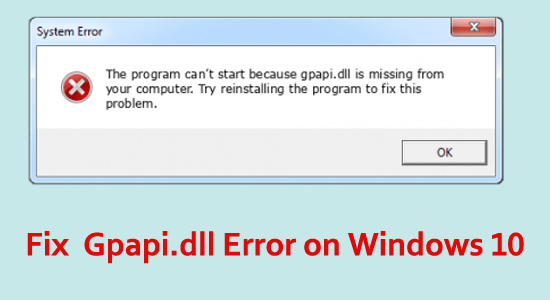
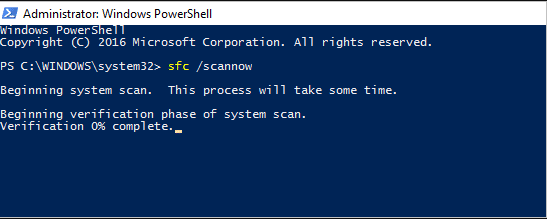
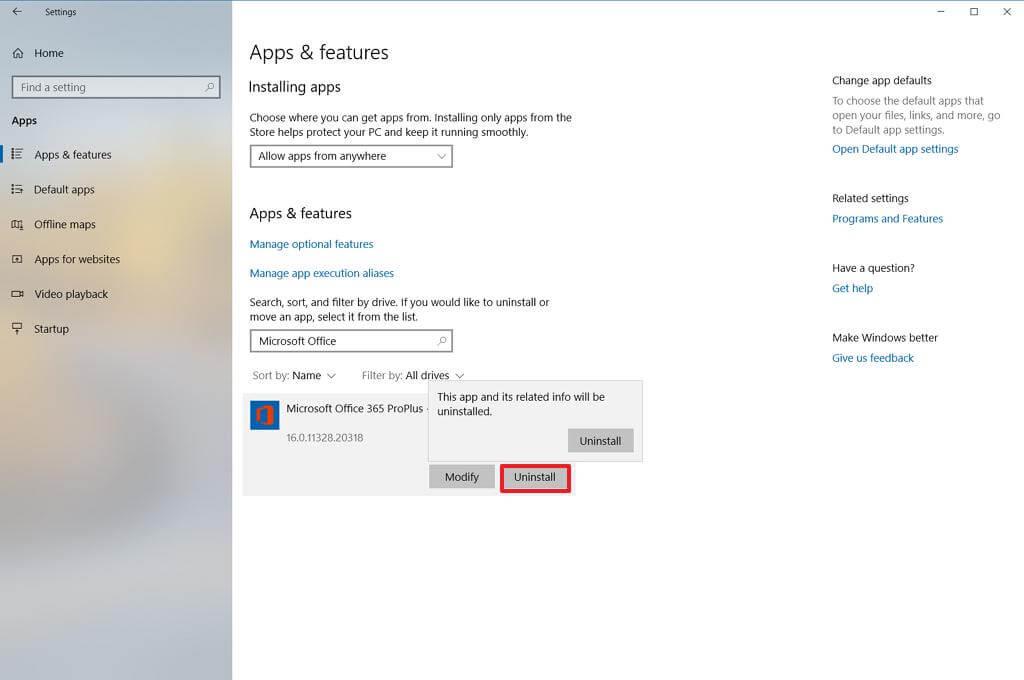
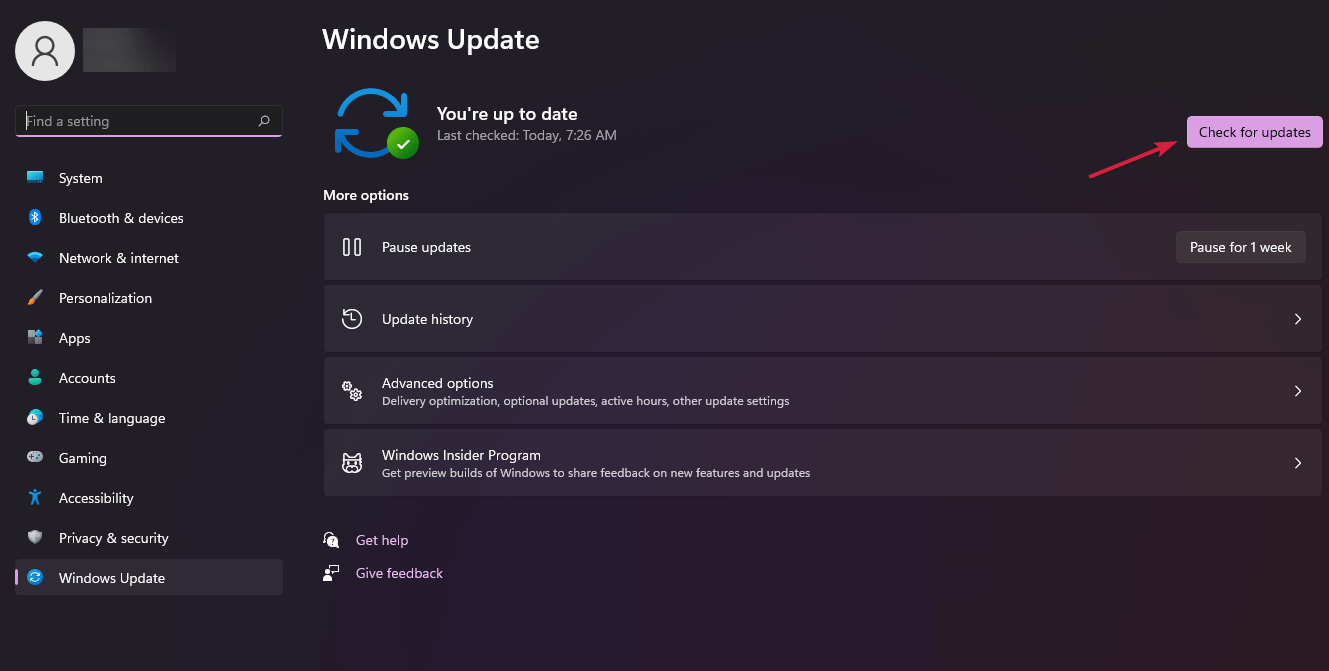
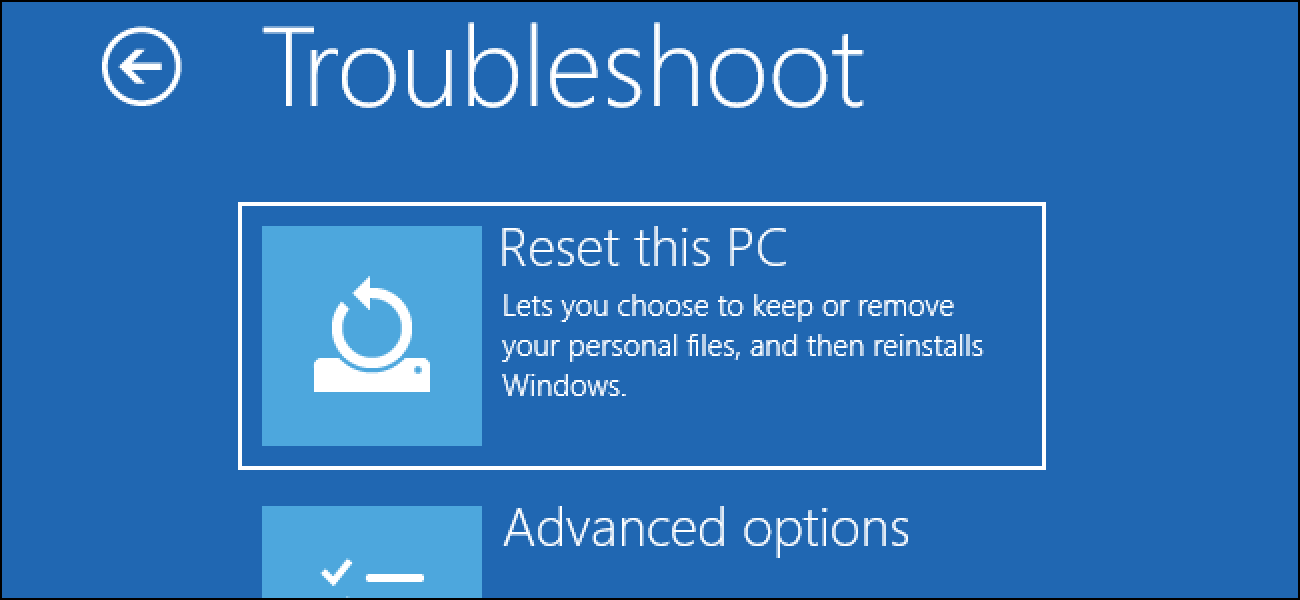

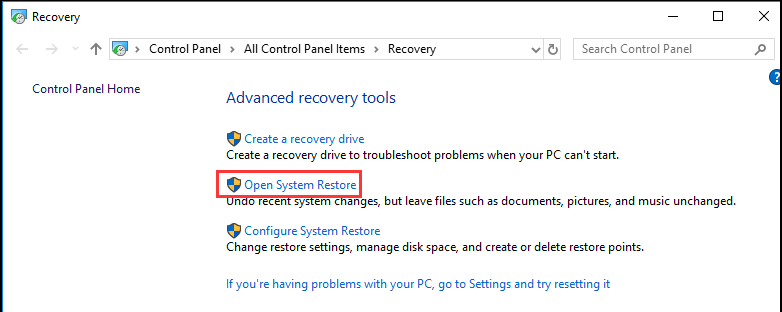
![[100 % ratkaistu] Kuinka korjata Error Printing -viesti Windows 10:ssä? [100 % ratkaistu] Kuinka korjata Error Printing -viesti Windows 10:ssä?](https://img2.luckytemplates.com/resources1/images2/image-9322-0408150406327.png)




![KORJAATTU: Tulostin on virhetilassa [HP, Canon, Epson, Zebra & Brother] KORJAATTU: Tulostin on virhetilassa [HP, Canon, Epson, Zebra & Brother]](https://img2.luckytemplates.com/resources1/images2/image-1874-0408150757336.png)

![Kuinka korjata Xbox-sovellus, joka ei avaudu Windows 10:ssä [PIKAOPAS] Kuinka korjata Xbox-sovellus, joka ei avaudu Windows 10:ssä [PIKAOPAS]](https://img2.luckytemplates.com/resources1/images2/image-7896-0408150400865.png)
